微信电话本设置短信签名图文教程
摘要:我们经常会使用微信电话本来发短信了,这些我们希望每条短信都自动加上自己的签名了,如果每一天都手写就很麻烦了,此时我们可以在微信电话本设置短信...
我们经常会使用微信电话本来发短信了,这些我们希望每条短信都自动加上自己的签名了,如果每一天都手写就很麻烦了,此时我们可以在微信电话本设置短信签名来达到自动添加签名功能了,具体如下。
1、在手机中我们打开 微信电话本 然后点击打开
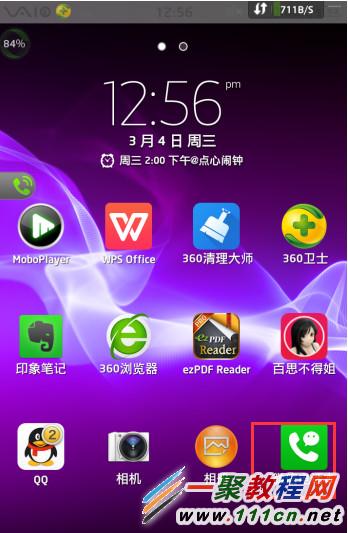
2、然后在进入到微信电话本之后我们点击“短信”。
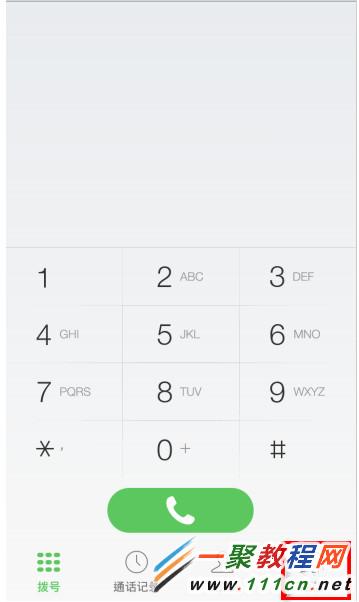
3、在进入到短信界面我们点击“设置”按钮,如下图所示
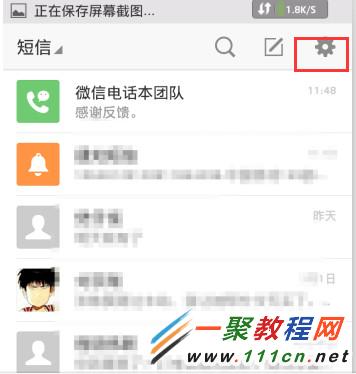
4、在此你就会看到有一项“短信签名”之后再点击打开进入,、
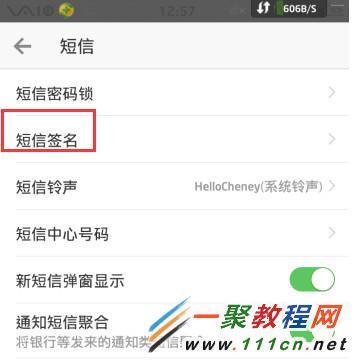
5、在此我们填写要想签名的文字,点击确定
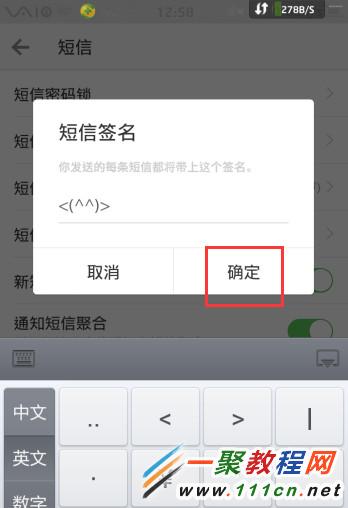
6、设置好点击确定之后我们在发短信时候,会自动附带这个签名。
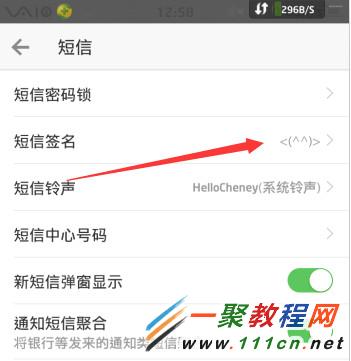
好了到此我们的微信电话本设置短信签名方法也就介绍到了这里其实这一招很简单了哦,不过小编认为不是所有短信都要带签名的哦。
【微信电话本设置短信签名图文教程】相关文章:
★ HP LaserJet P2055 打印机设置双面打印的详细教程
